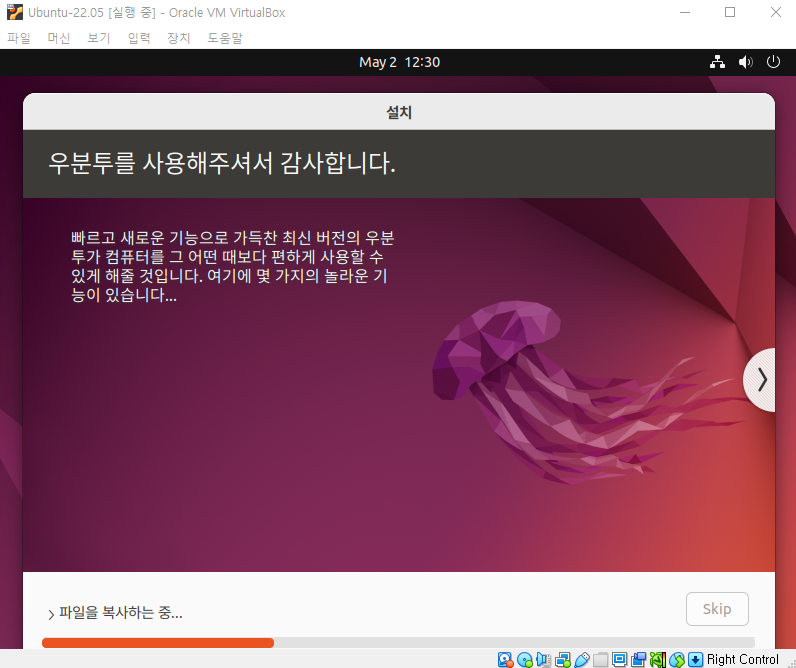-2022년 5월 3일 비공개-
1. VirtualBox 사이트에서 다운로드를 받기 위해 Windows hosts를 클릭한다.
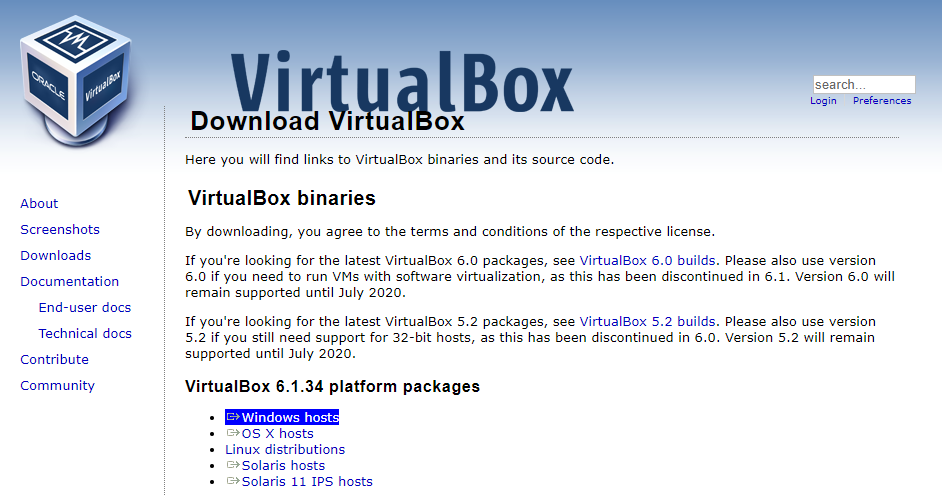
-
다운로드가 완료되면 실행한 뒤 변경 확인을 하면 설정창을 확인할 수 있으니 문제가 없다면 Next 클릭
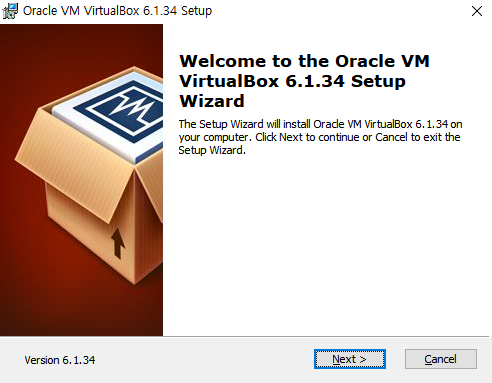
-
설정 그대로 두고 Next
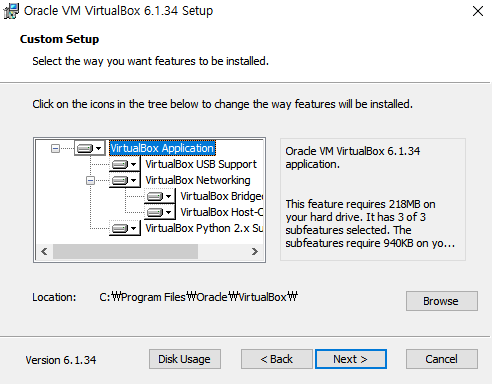
-
Next
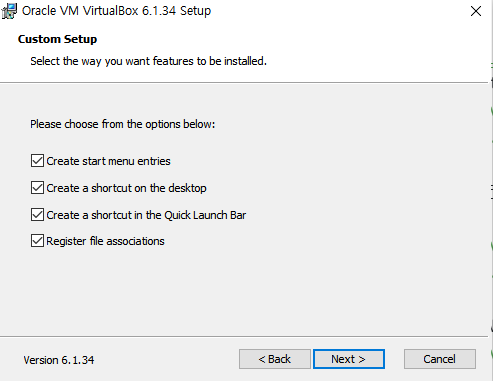
-
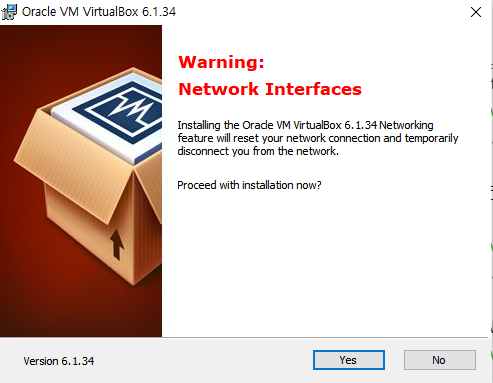
-
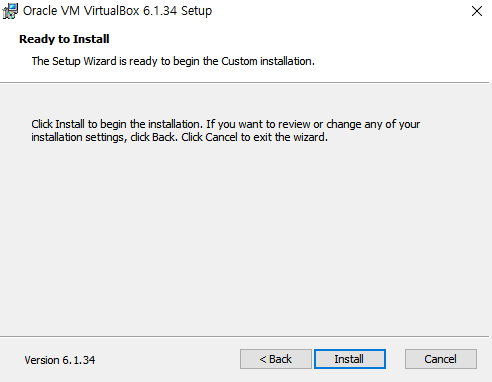
-
설치 진행 중
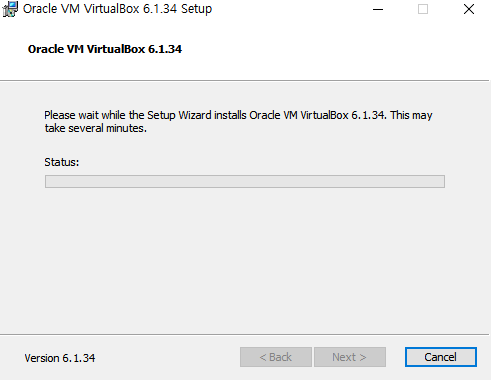
-
갑자기 설치
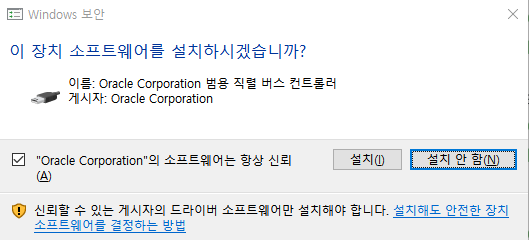
-
완료
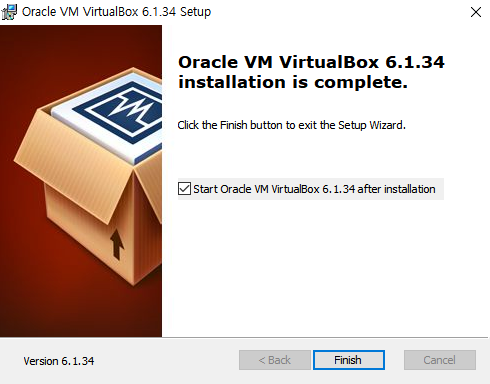
-
반겨주는군.
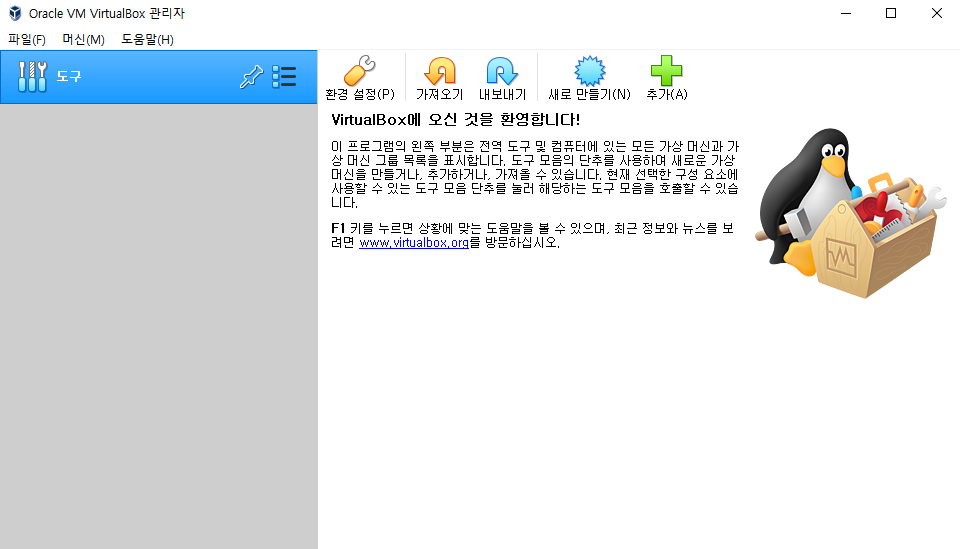
-
이름, 종류, 버전 선택 후 다음
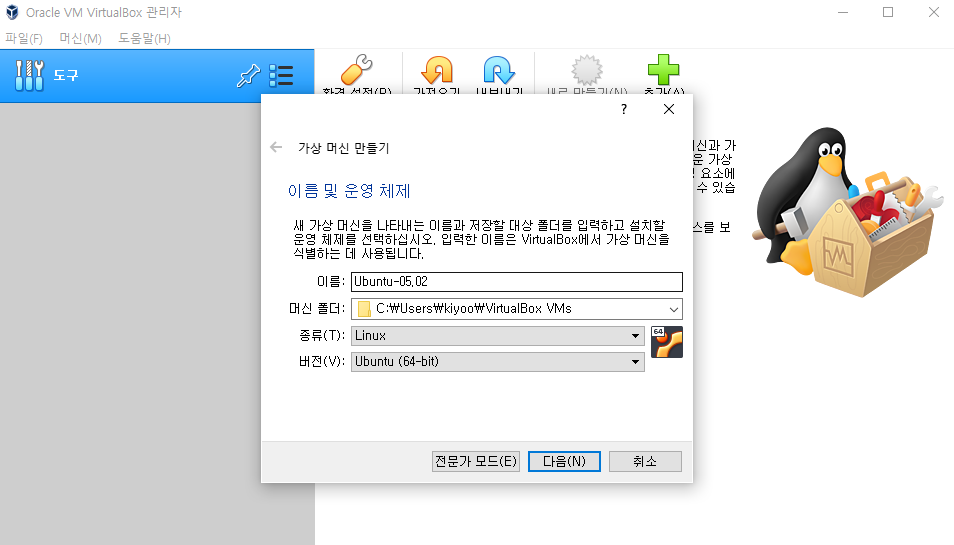
-
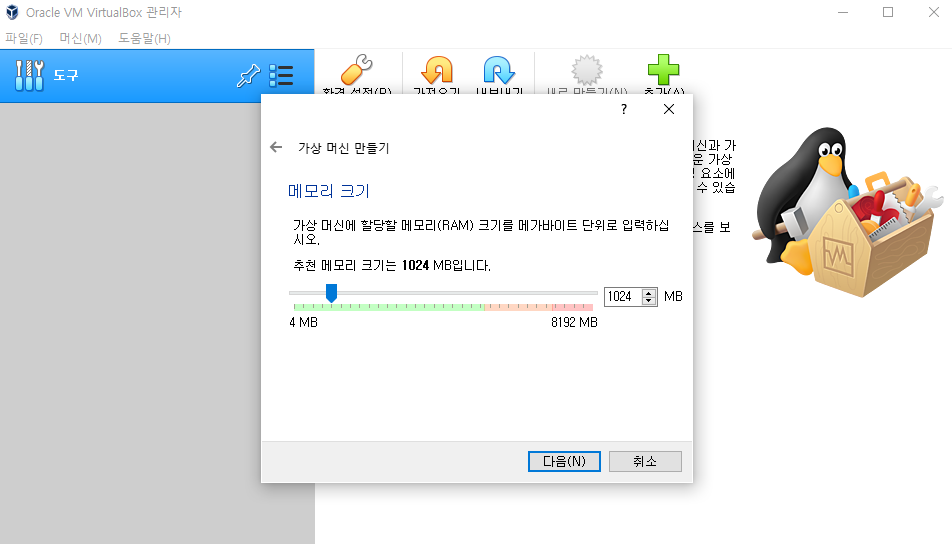
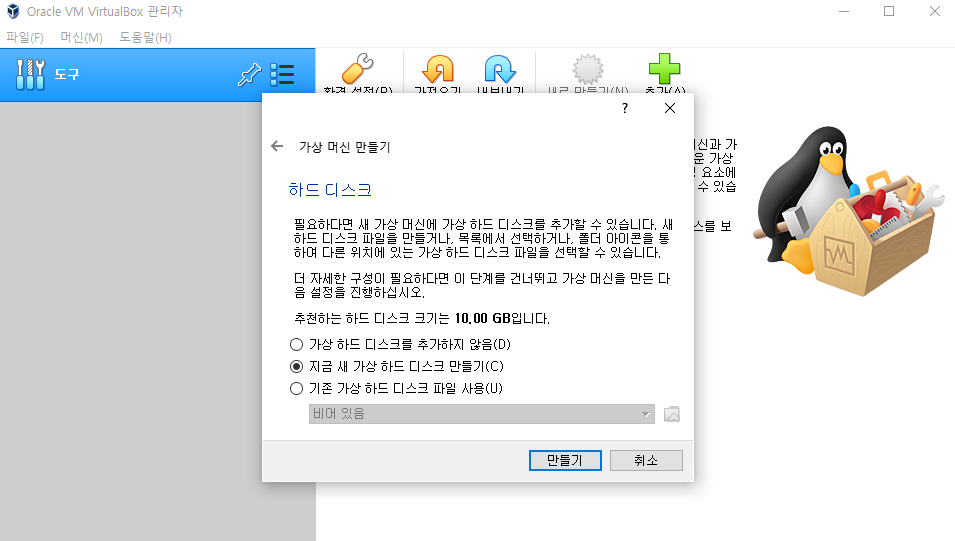
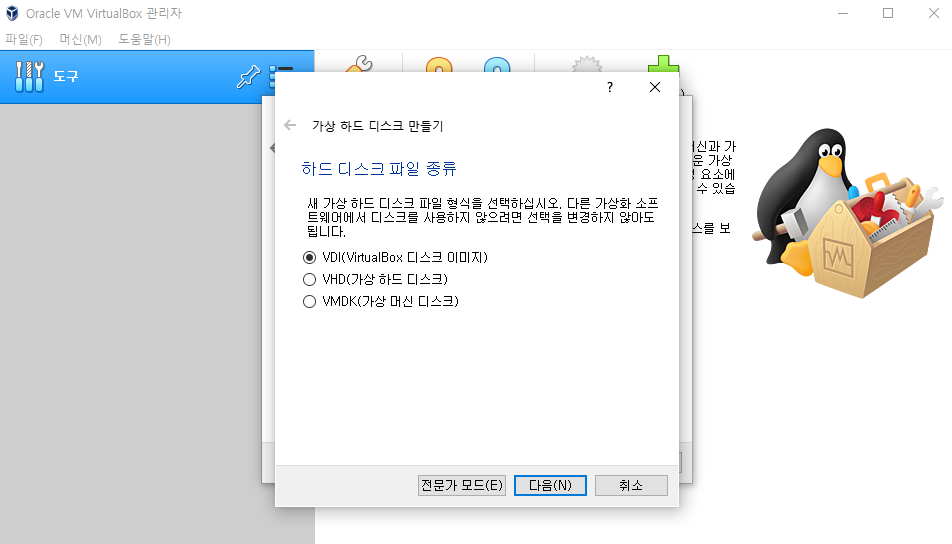

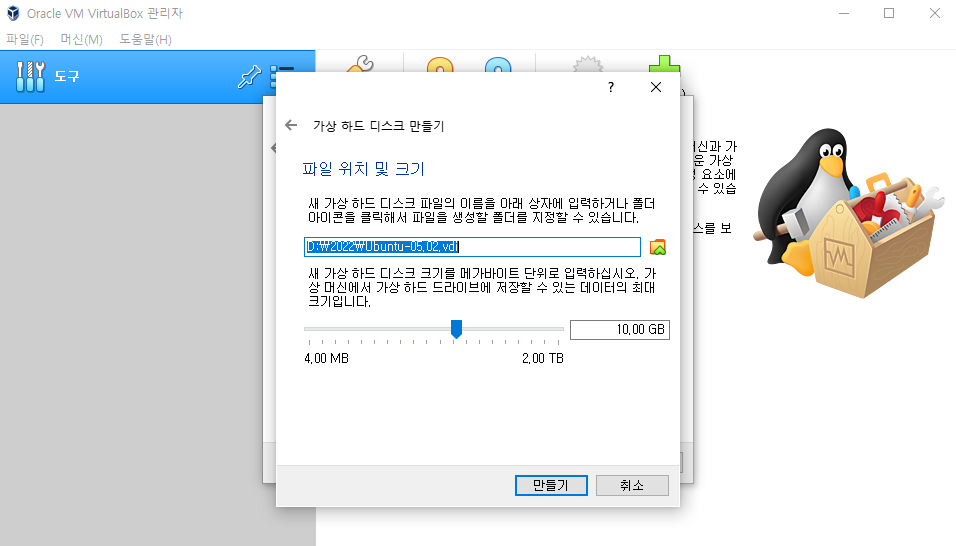
완료
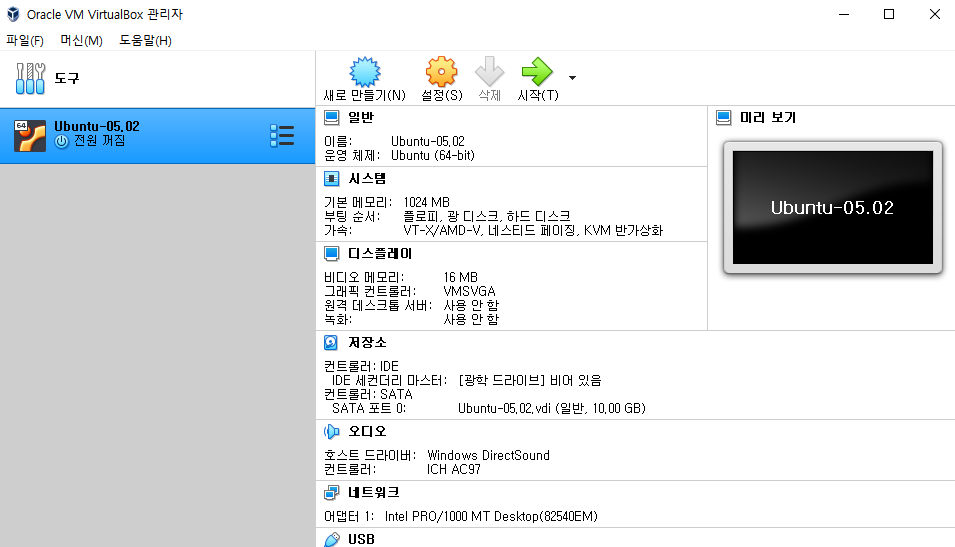
디스크 추가하기
설정 클릭
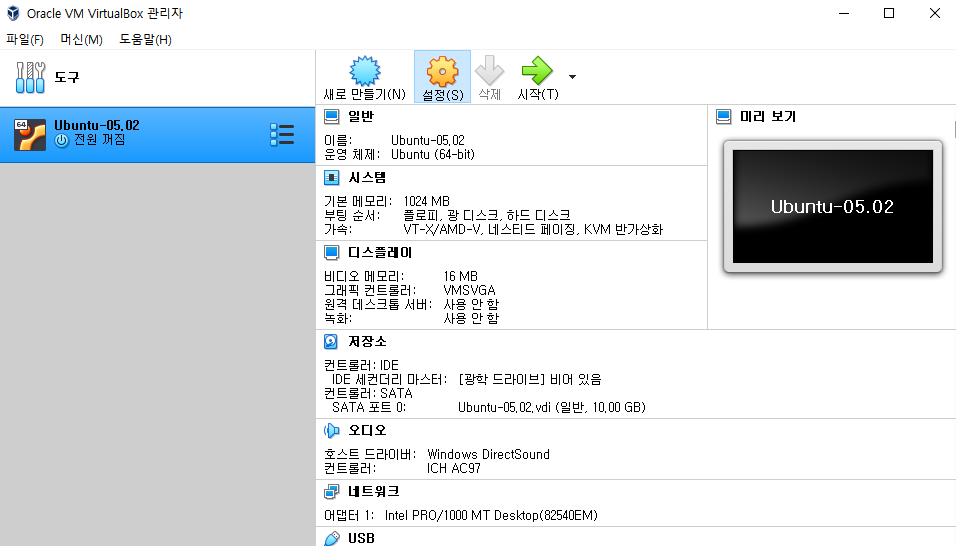
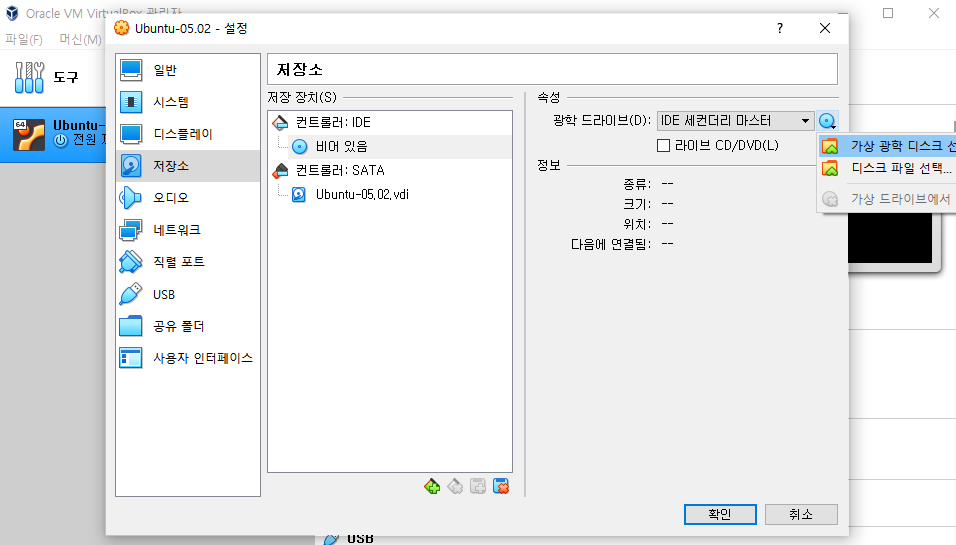
우분투 사이트 LTS 버튼을 클릭하여 우분투 다운로드를 한다.
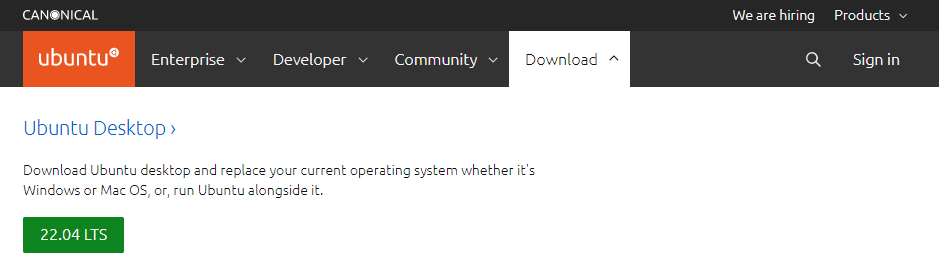
다운이 완료완료되면 다시 광학 디스크 선택기로 가서 추가해주자.
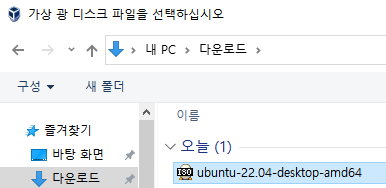
선택
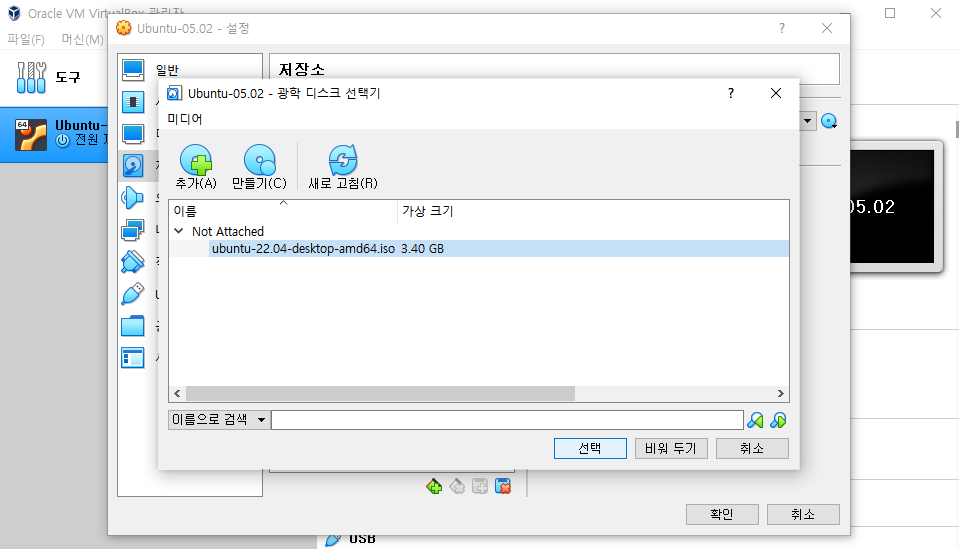
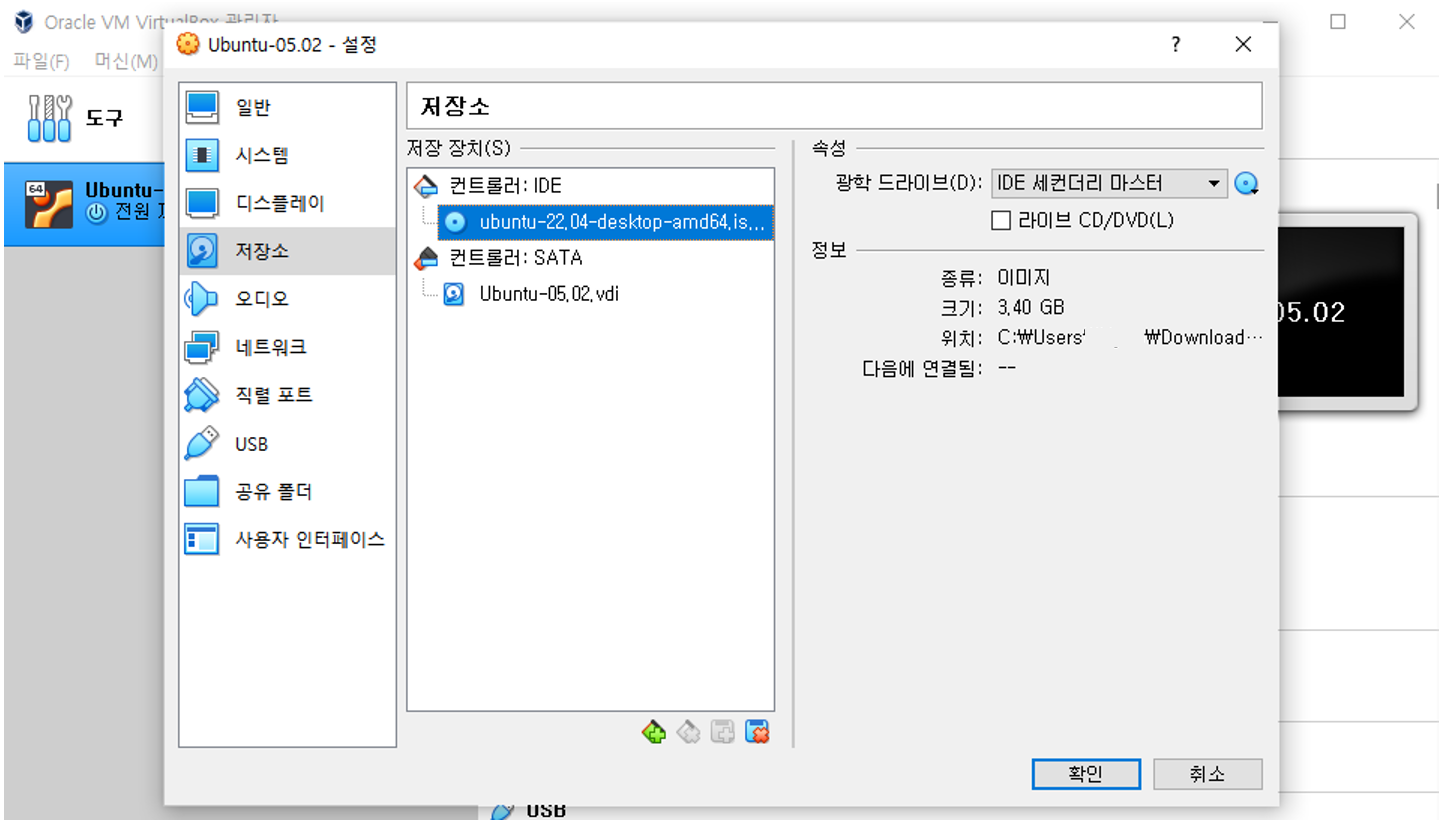
시작을 누른다.
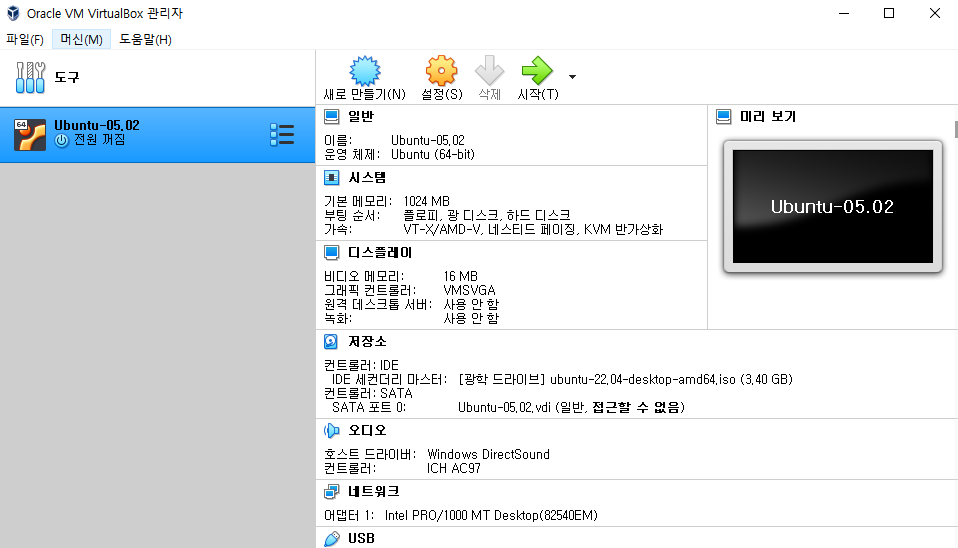
??
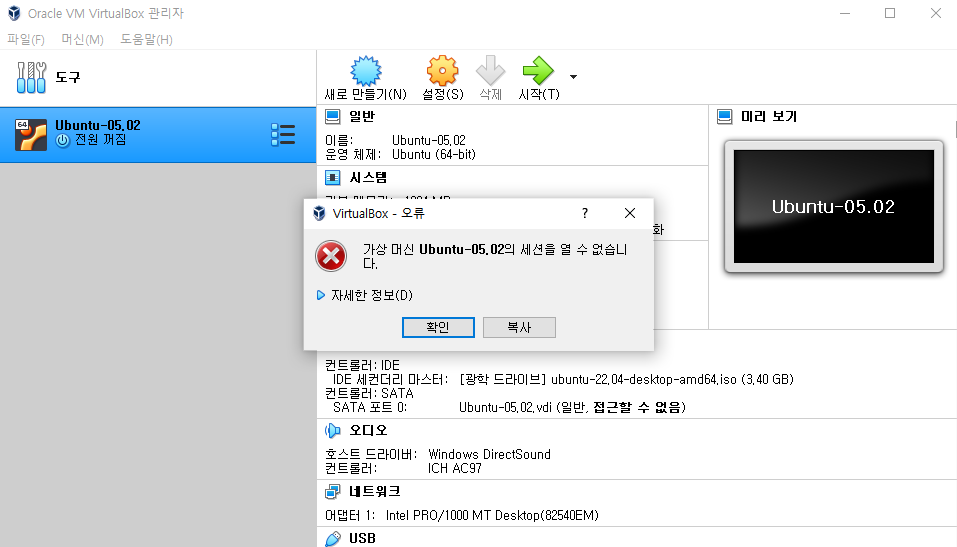
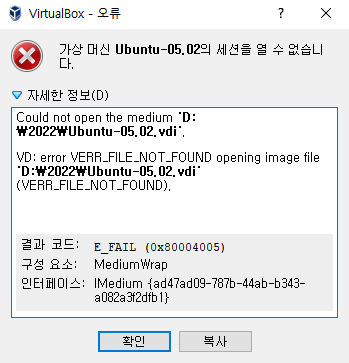
용량이 있는 곳에 다시 생성함

위처럼 기존 vdi에 10GB용량이 없어서 그랬던 것이 아닌가 싶다.
새로 만든 것 시작.
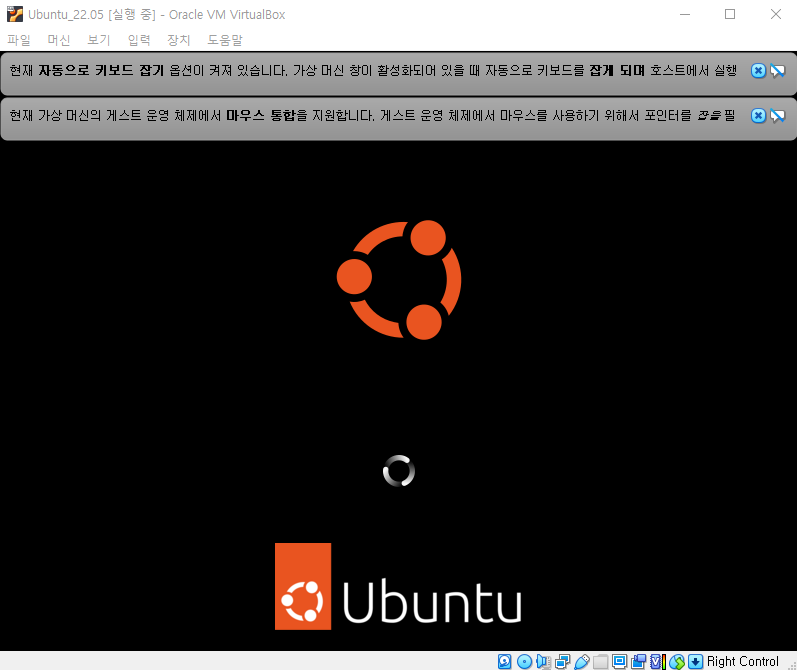
예스 나 우분투 깔거니깐 엔터
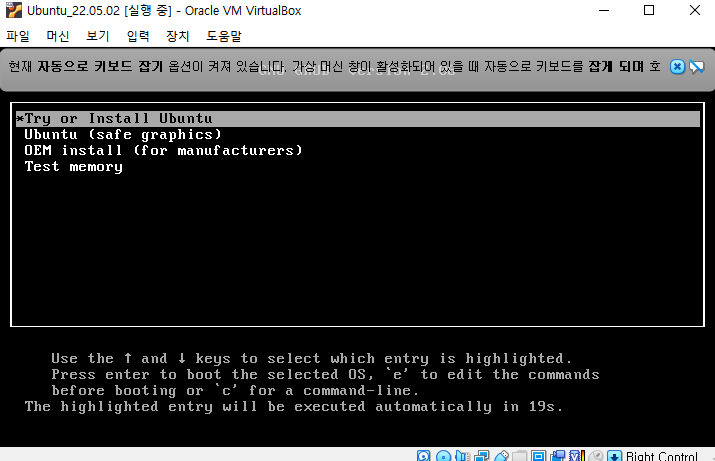
한국어 클릭. UBUNTU 설치하기 클릭.
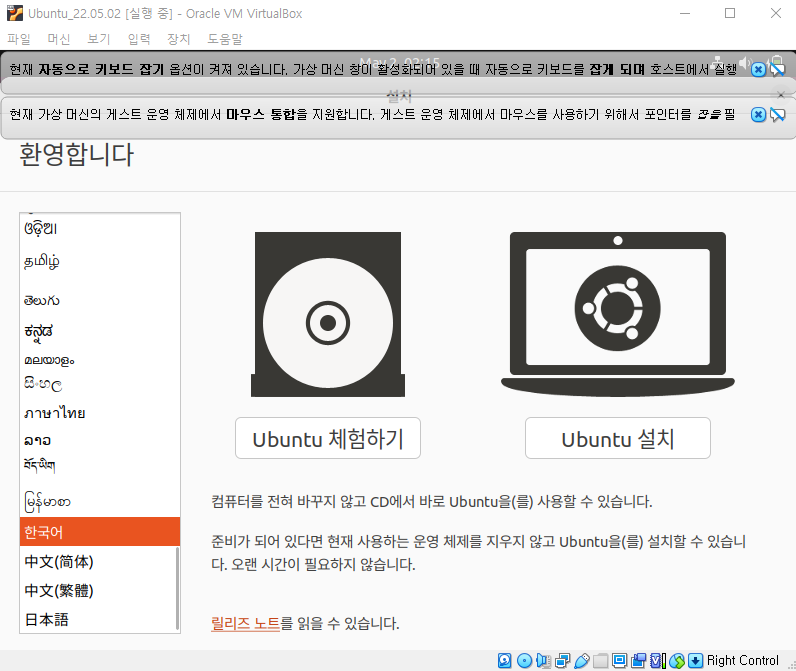
Korean-Korean클릭
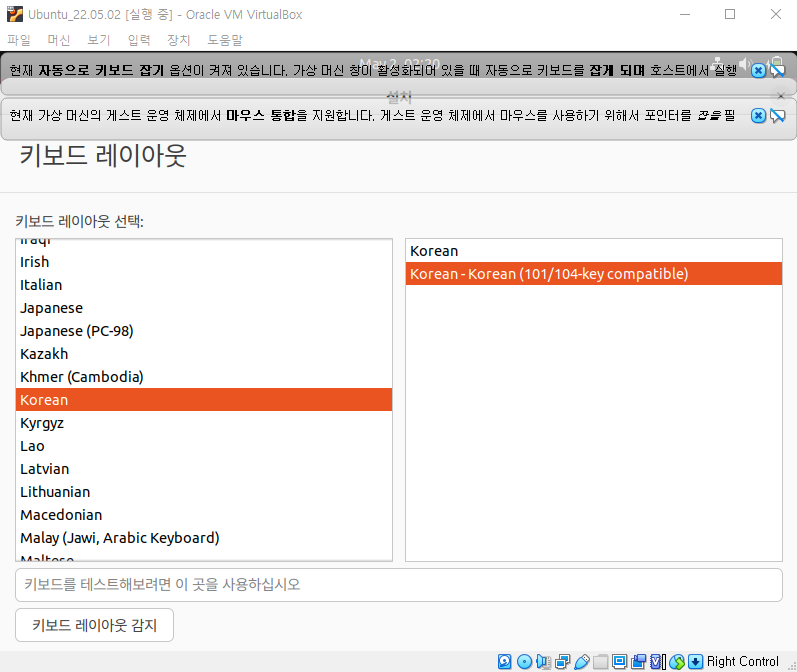
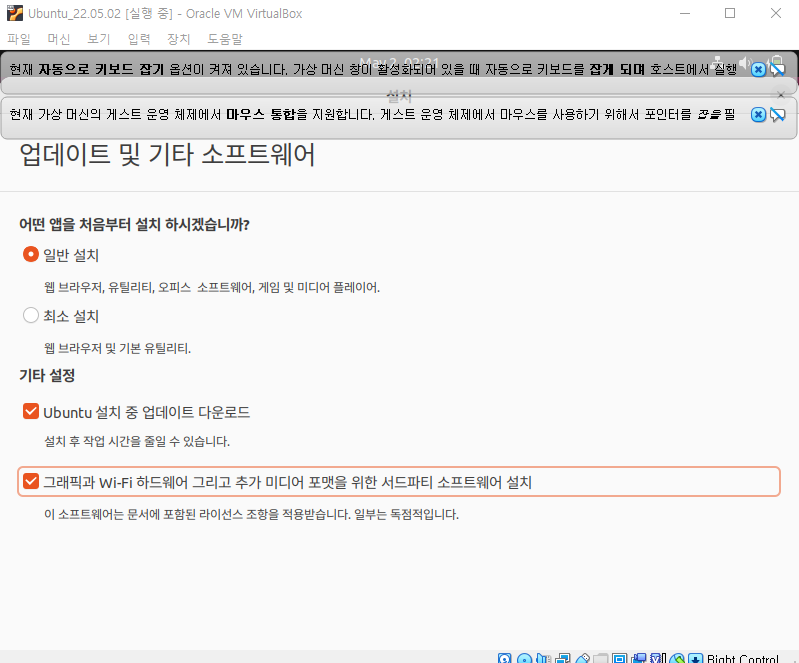
여기서 왜 버튼이 없나 하고 검색해보니 창이 잘려보이는 것이었다.
Alt + F7을 누르고 마우스로 이동하면 버튼이 보인다.
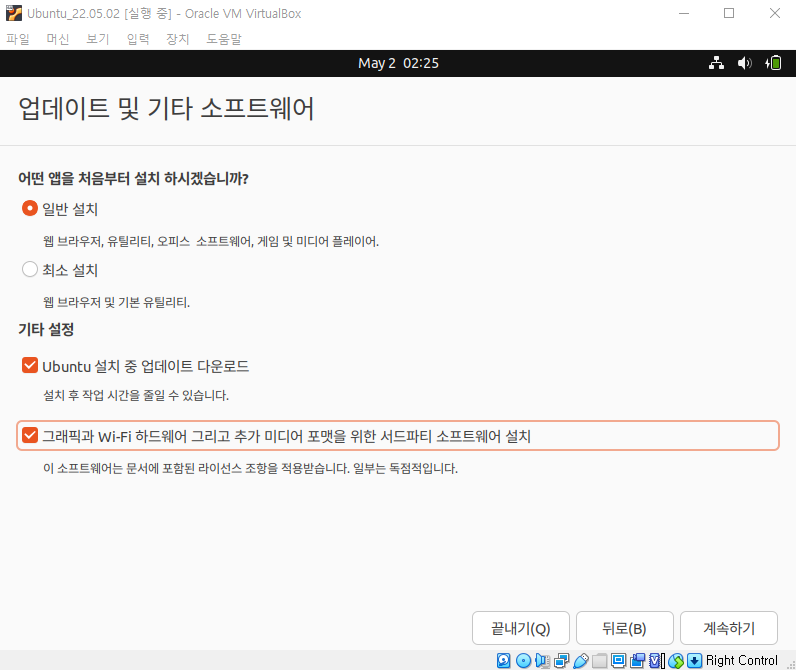
디스크지우고 설치
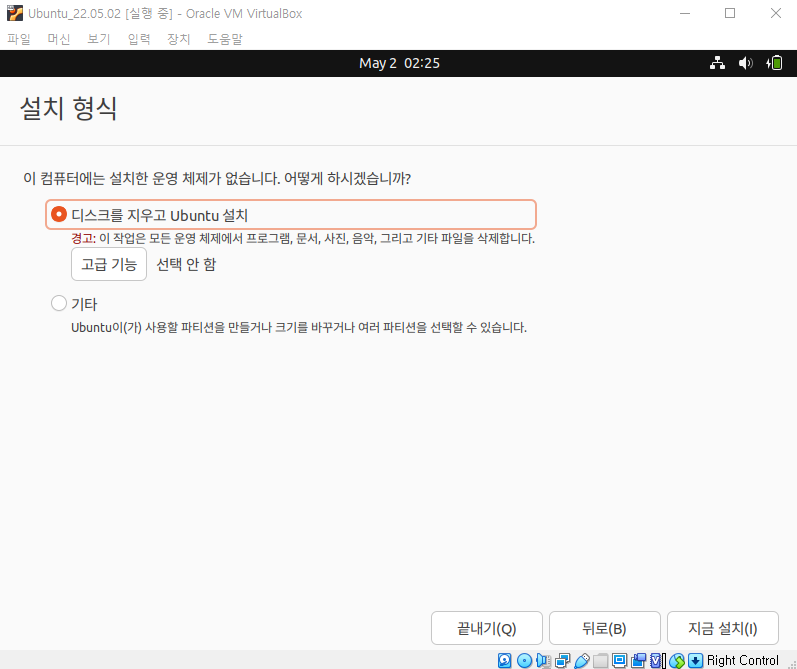
계속하기
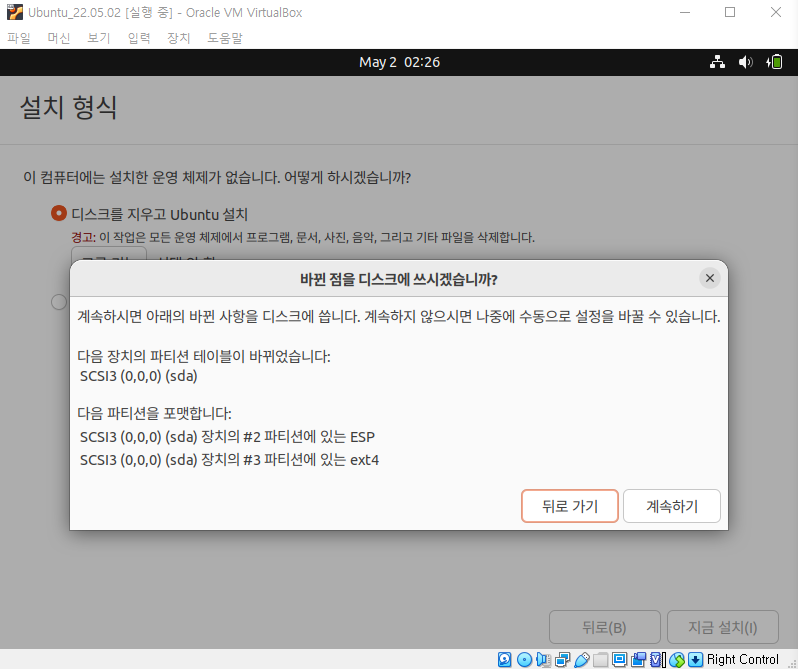
예스 나 서울
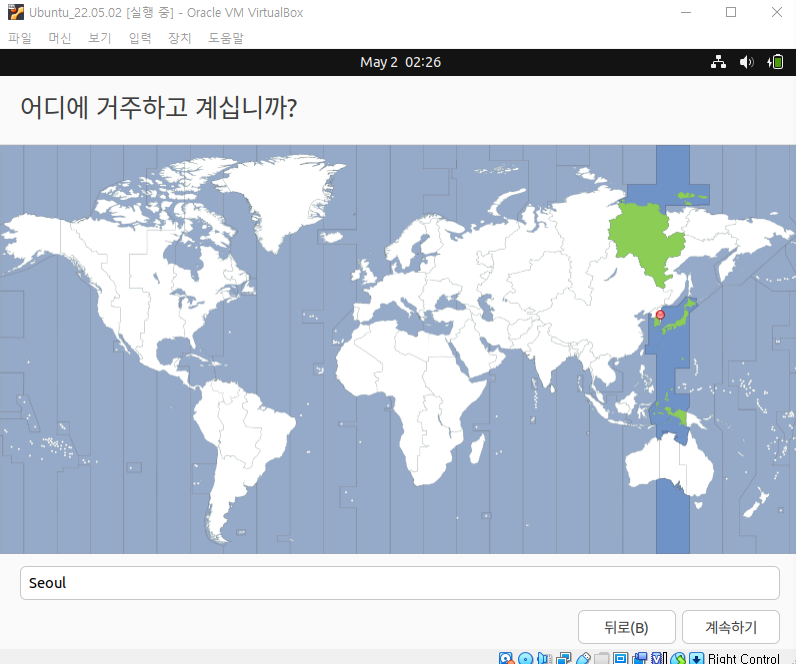
이름, 암호 선택, 암호 확인 입력한 후 계속하기 클릭
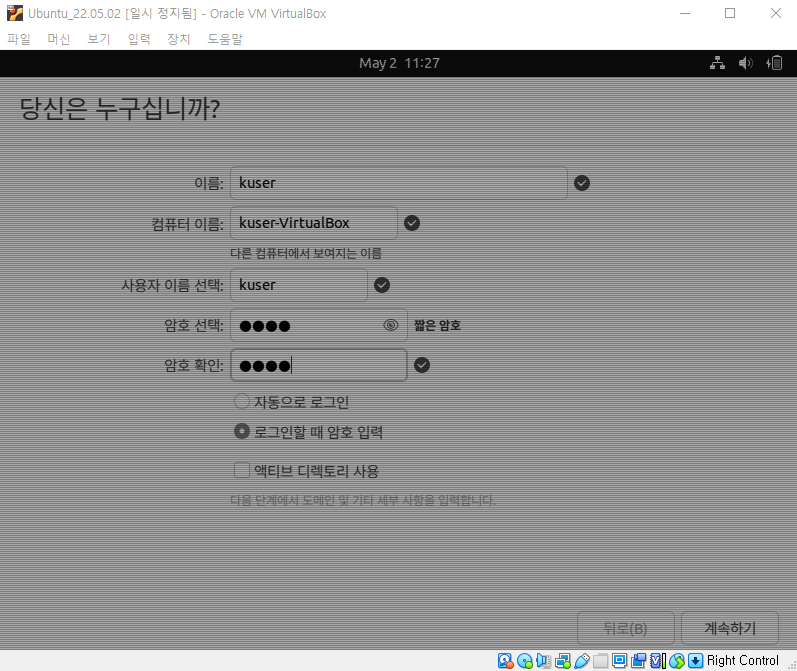
갑자기 오류남..
와 껐다가 켜니깐 다시 해야한대,,
이게 뜨길래 두번째 함.
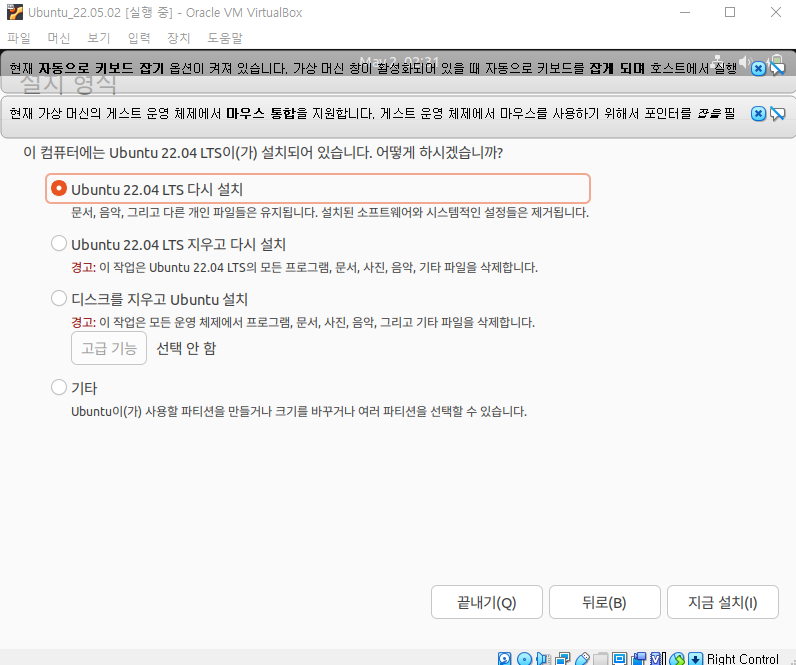
계속하기
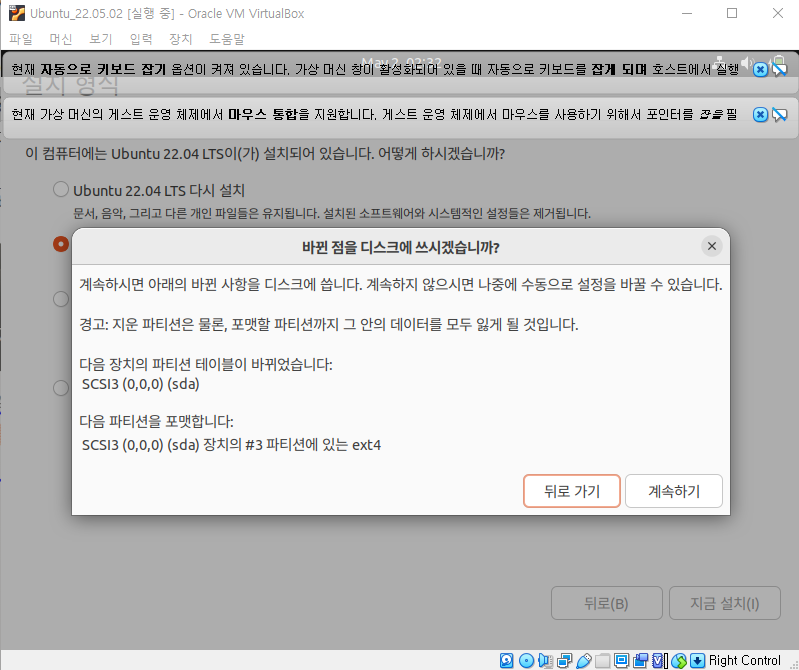
고군분투끝에 다시 설치함..